
雖然 Google Maps 離線地圖功能早已存在許多,但現在蘋果終於也為「地圖 app」支援 Apple Map 離線地圖功能,我們只要將 iPhone 更新到 iOS17 或將 iPad 更新到 iPadOS17,並事先下載好離線地圖,那之後出國玩就算沒有網路或 WiFi,我們也能在離線地圖裡進行導航或查看路線、地標等。
而 Apple Map 離線地圖最棒的地方在於,離線導航路線可選開車、走路、大眾交通工具、騎自行車等等,即使在無網路的情況下也能獲得完整的導航路線,這點比 Google Maps 離線地圖還方便許多。
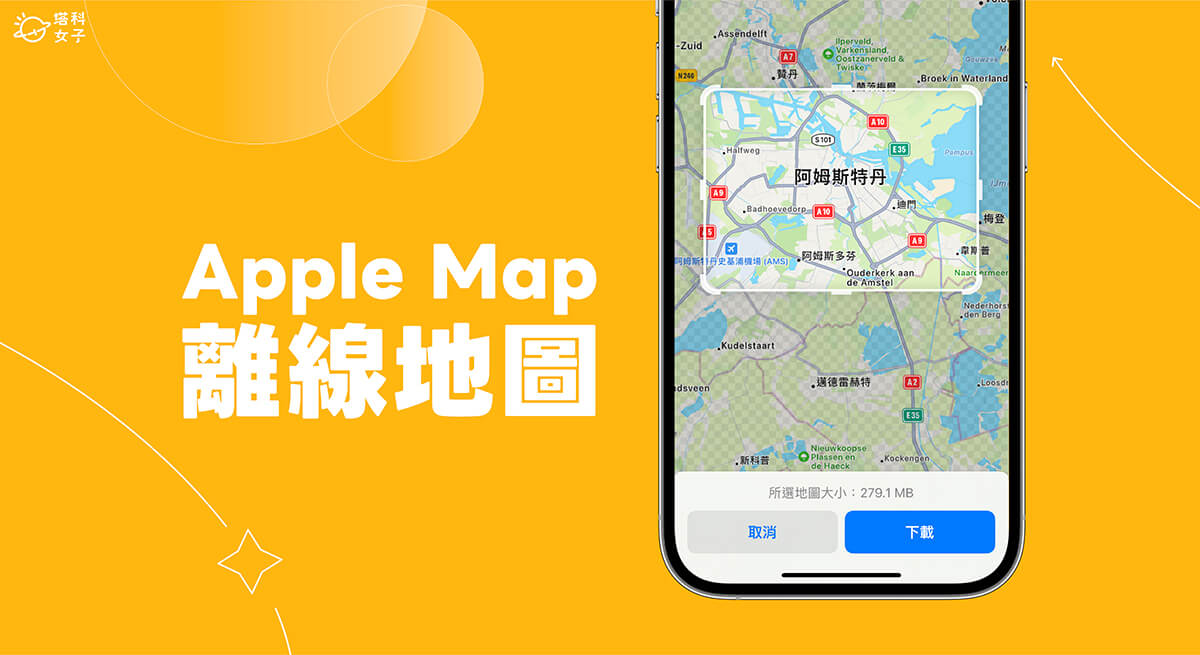
如何在 iOS17 下載 Apple Map 離線地圖?
要使用 Apple 離線地圖相當簡單,首先我們需要確保 iPhone 已更新到 iOS17 版本,若使用 iPad 則需更新到 iPadOS17 版本(蘋果預計在 2023 年 9 月推出 iOS17 和 iPadOS17),然後先下載所需的離線地圖。
- 開啟 iOS 內建的 Apple 地圖 App,點選右下角「個人大頭貼」圖示。
- 點選「離線地圖」。
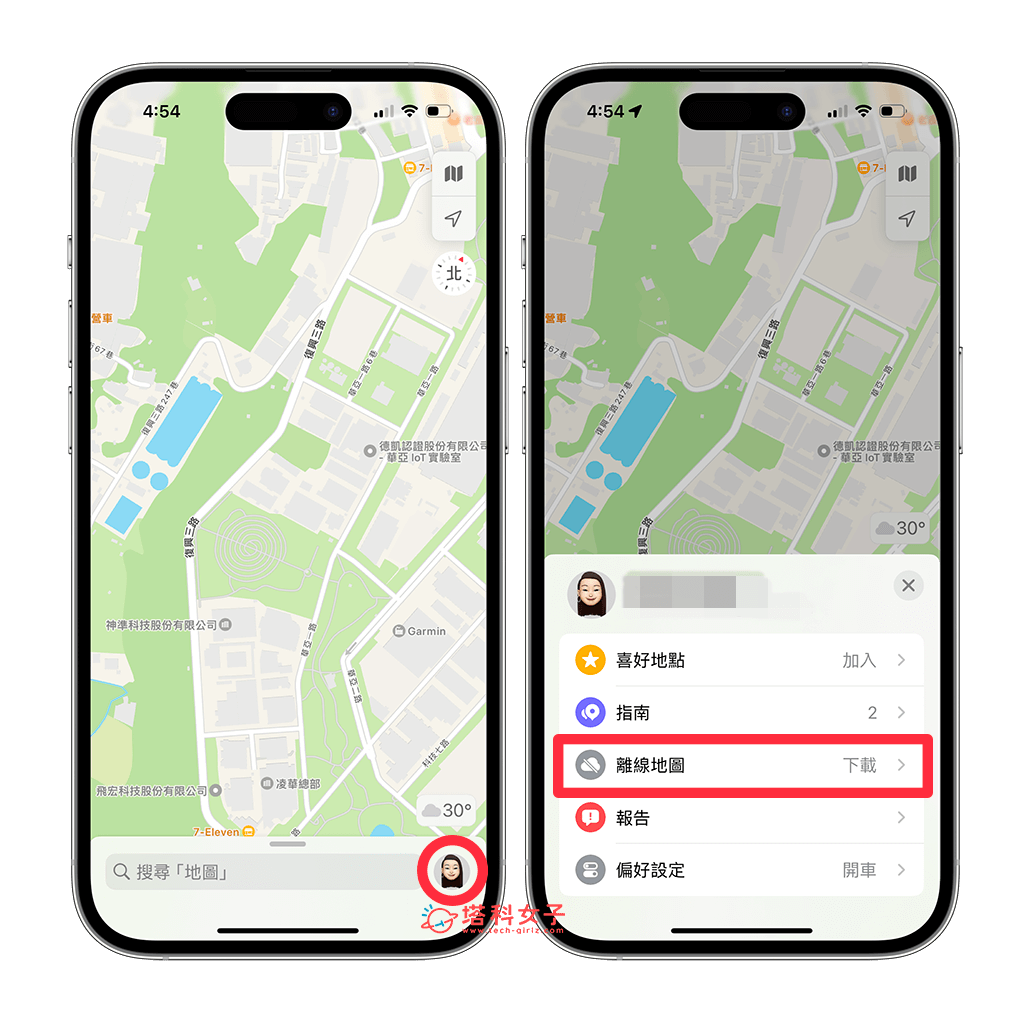
- 點選「下載新地圖」。
- 輸入你想下載離線地圖的地點,可以輸入城市、區域等,例如我輸入荷蘭的阿姆斯特丹。
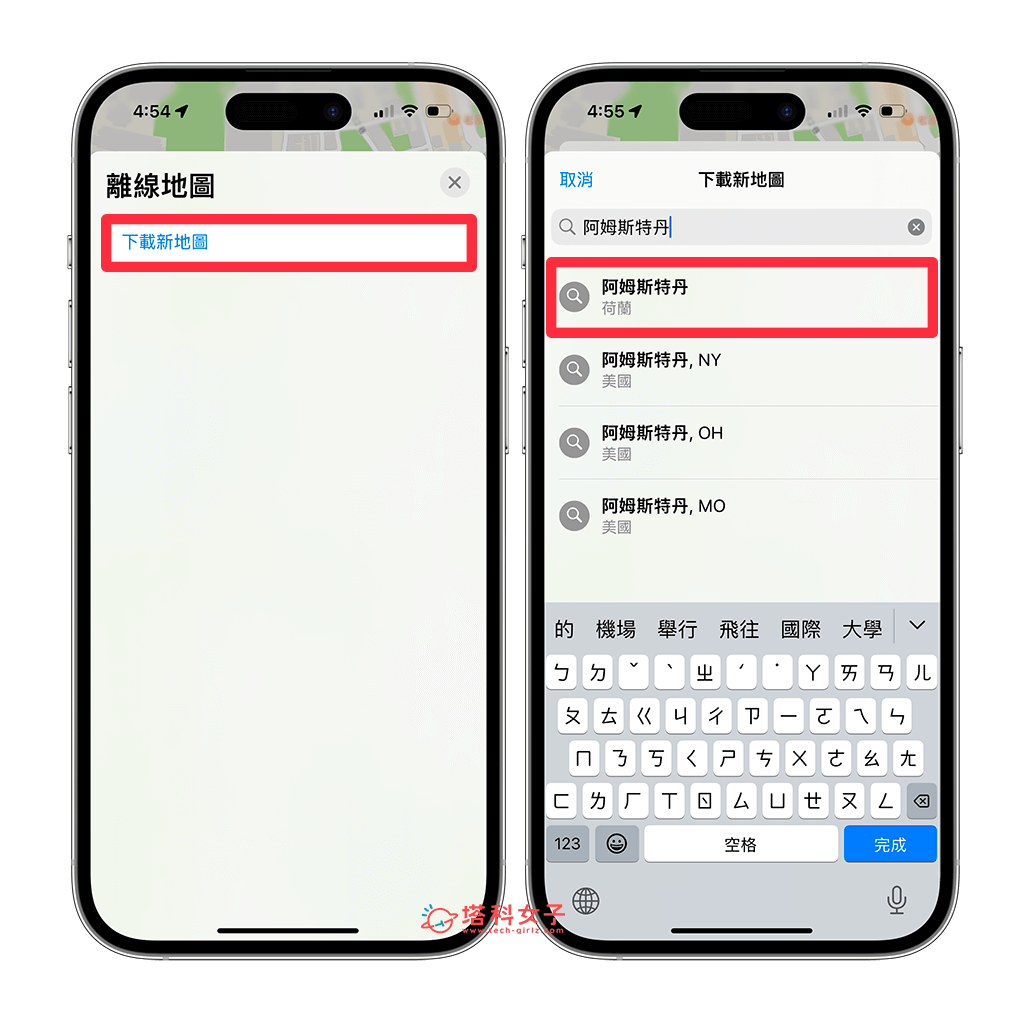
- 此時你會看到一個白色框框,請調整到你想下載的離線地圖範圍,也能自由縮放地圖,底部會顯示這個地圖的下載大小,確認後點選「下載」。
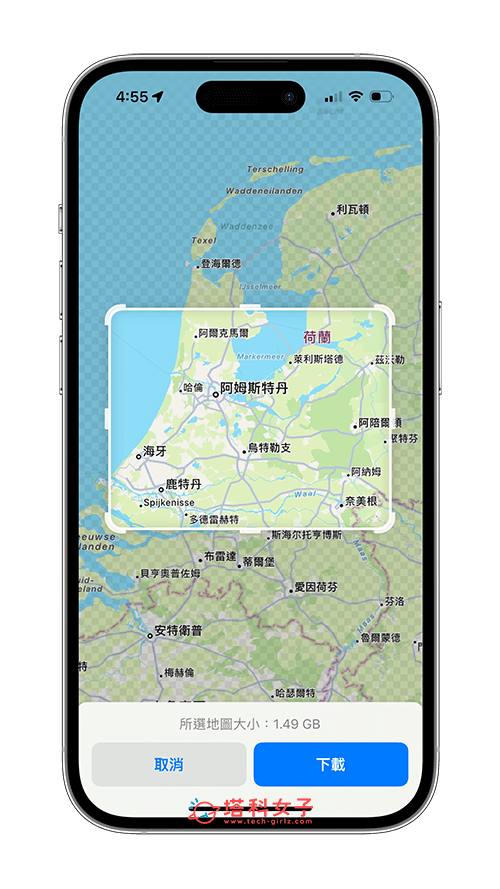
- 現在我們就耐心等到它下載好 Apple 離線地圖,當你看到它顯示「已下載」時表示該離線地圖已下載完成。
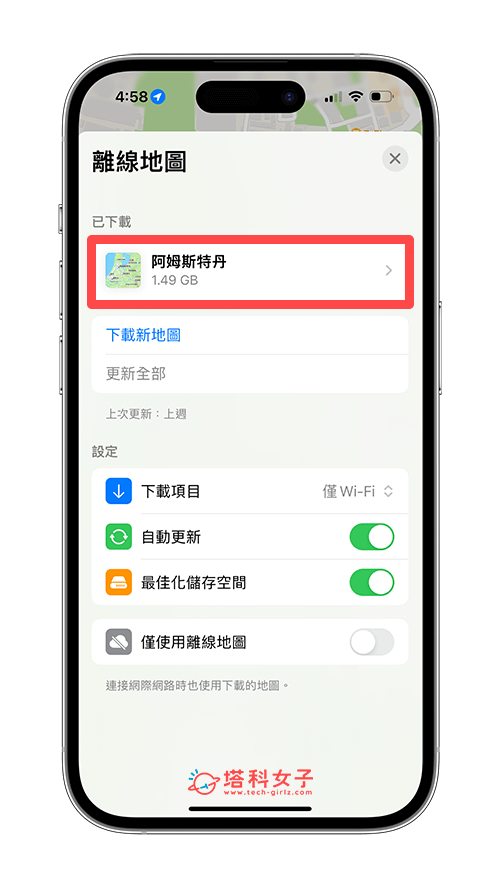
- 現在你可以在 Apple 地圖上移動到你剛剛下載的離線地圖範圍,它會出現一個灰色框框,表示這是你下載過的離線地圖區域,即使你的 iPhone 沒有網路或 WiFi,我們也能查看該城市的景點、街道、店家資訊、各種路線。
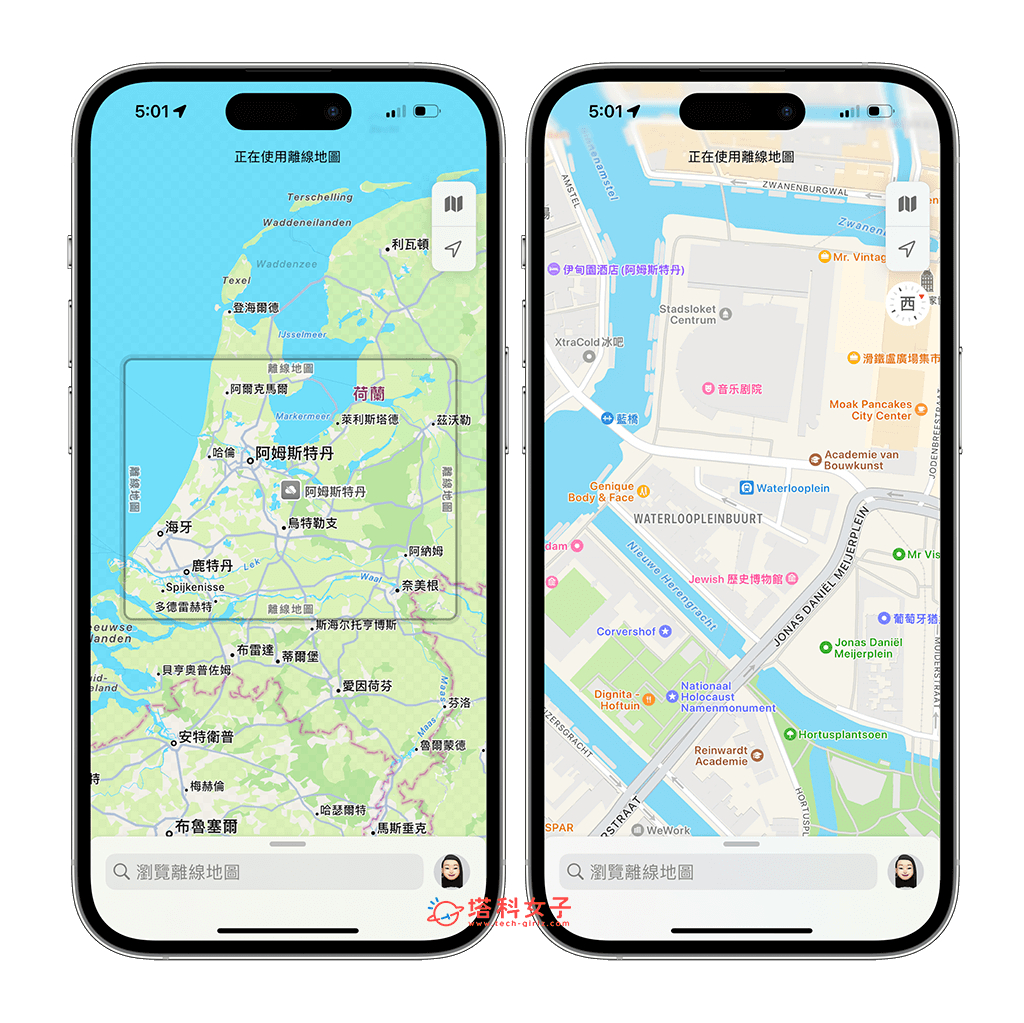
如何在 Apple Map 離線地圖導航?
我們除了能在 Apple Map 離線地圖上查看某一地區的地圖、景點、街道之外,Apple 離線地圖還支援超級實用的「離線導航」功能,讓用戶在無網路的環境下,也能導航至某一地點,只要確保你的位置和導航地點都是在離線地圖範圍內。以下我們詳細教大家怎麼使用 Apple Map 離線地圖導航功能。
首先,請確保你目前所處的位置是在已下載的 Apple 離線地圖範圍內,然後在該地圖上點選你想導航的目的地,我們點一下「導航」按鈕。
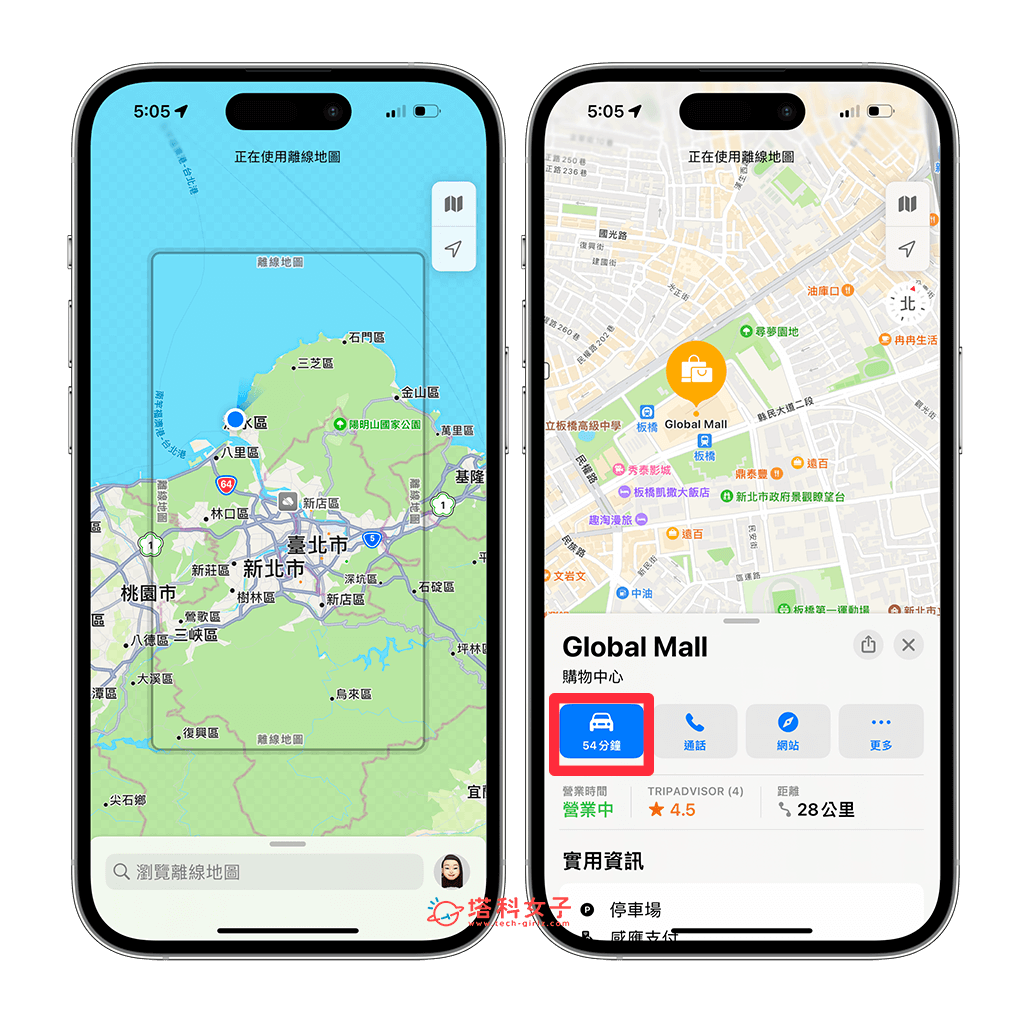
接著你就會看到詳細的汽車導航路線選項,甚至也能新增停靠站,確認目的地後點一下「開始」即可透過 iPhone 離線地圖導航,也會顯示導航時間、公里數與預計抵達時間。
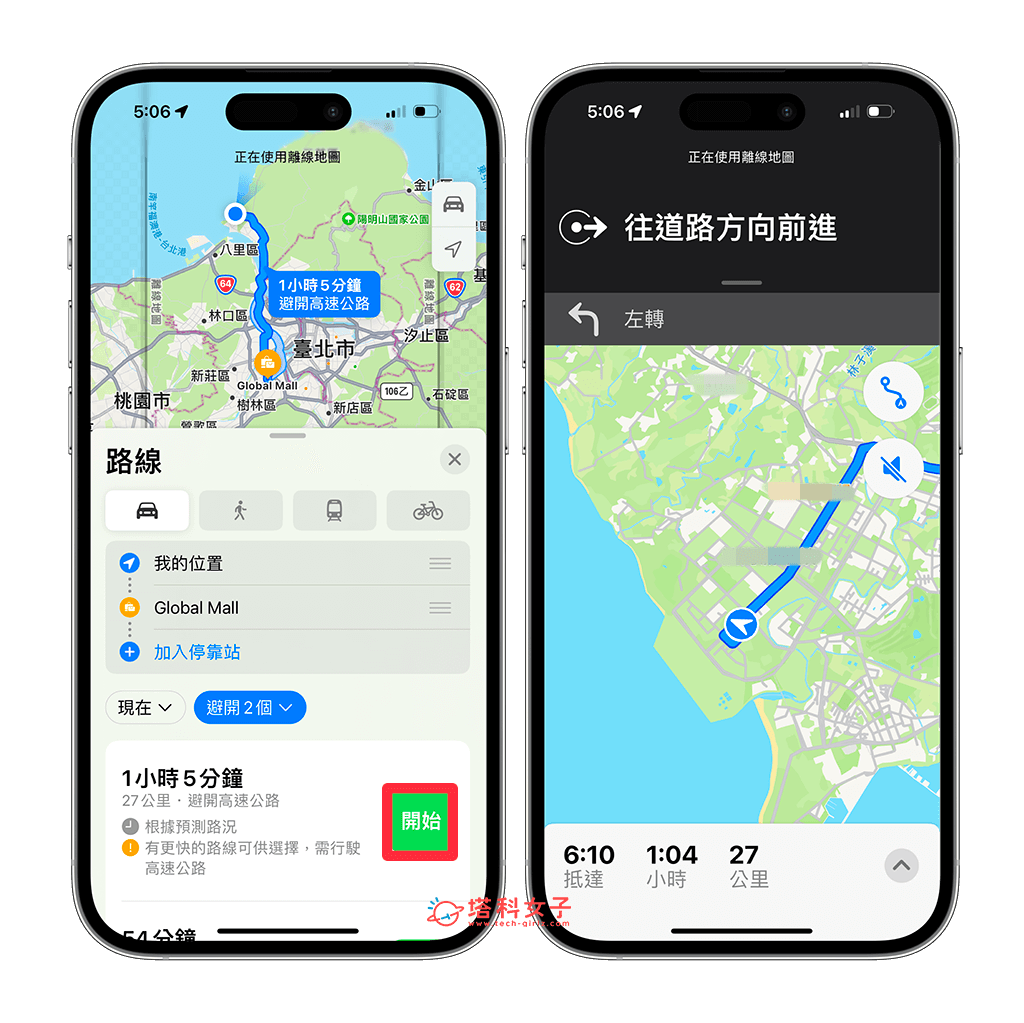
除此之外,Apple Map 離線地圖導航也支援步行路線、大眾交通工具和自行車路線喔!如果你出國玩突然沒網路,我們只要有事先下載好離線地圖,都可以成功找到需要的導航路線。
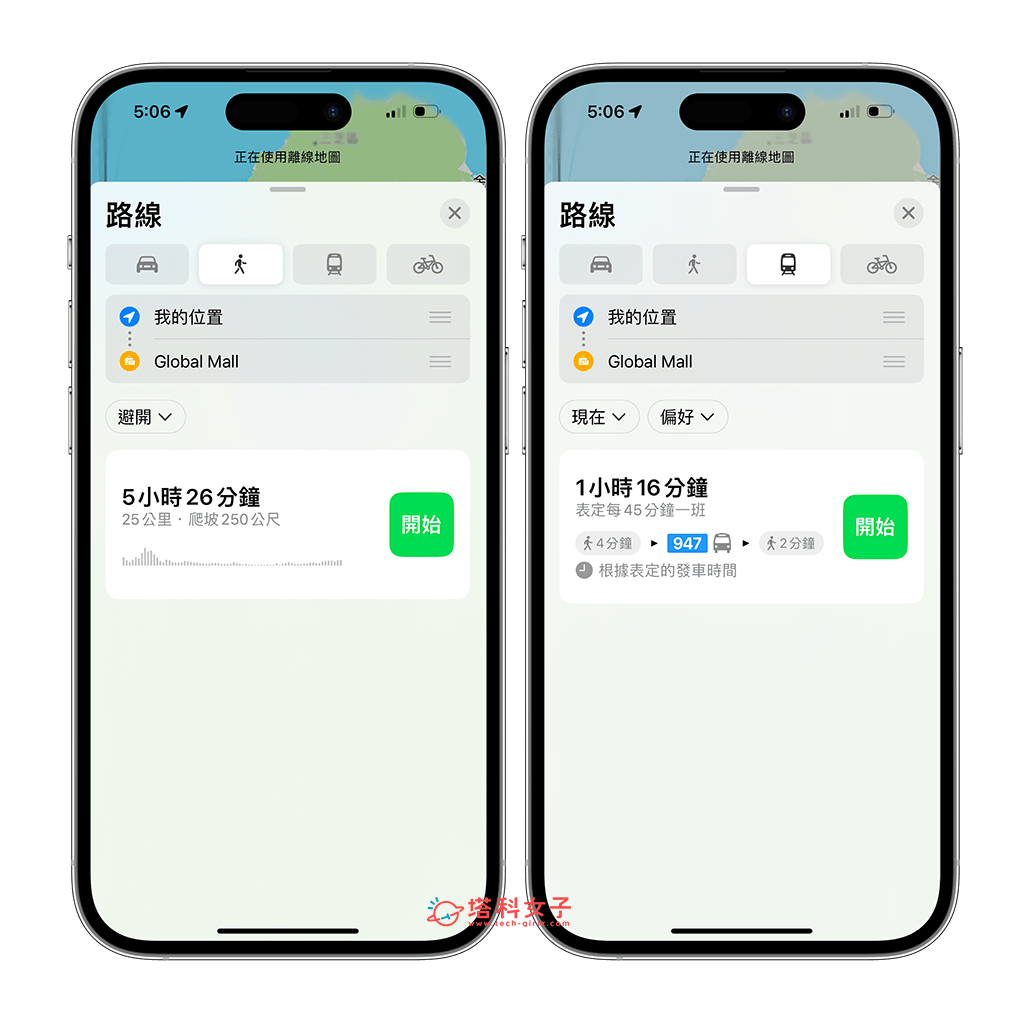
如何在 Apple Watch 使用 Apple Map 離線地圖導航?
比較特別的是,如果你之前有先在 iPhone 下載好 Apple 離線地圖,那麼我們也能在 Apple Watch 離線導航喔!只要確保 iPhone 位於 Apple Watch 附近,你可以選擇直接打開 Apple Watch 內建的「地圖 app」並在離線地圖範圍內進行導航,或者也能先在 iPhone 打開 Apple 地圖進行離線導航,它也會自動出現在 Apple Watch 上。
但需要注意的是,我們無法直接在 Apple Watch 下載地圖,必須透過 iPhone 下載,才能在 Apple Watch 使用離線地圖。
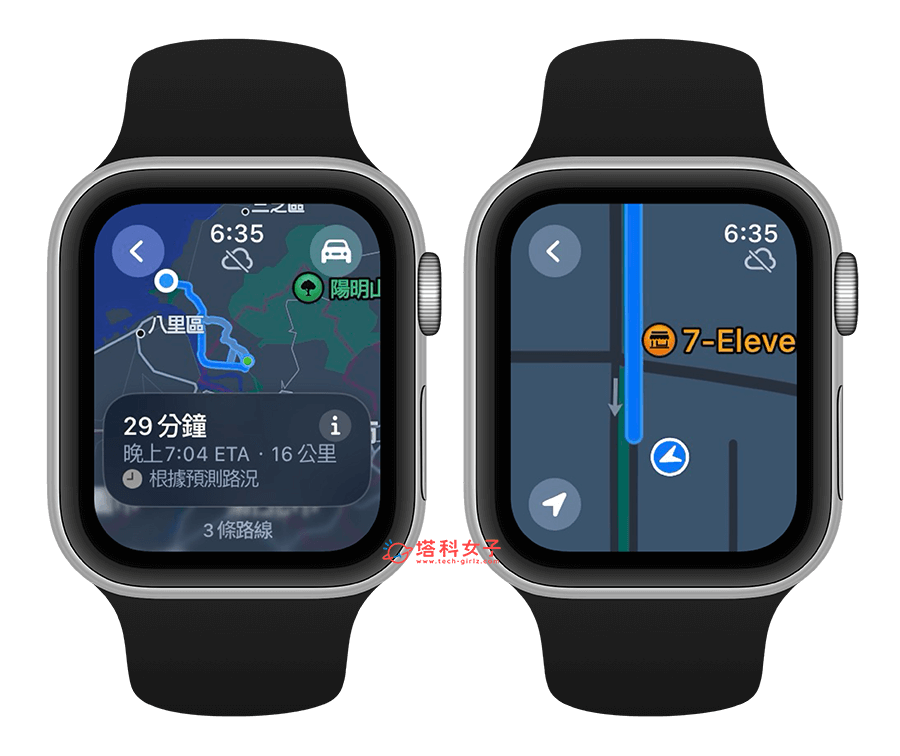
如何刪除 Apple Map 離線地圖?
想刪除 Apple Map 離線地圖的話也很簡單,一樣點進地圖 app 裡的個人大頭貼,按一下「離線地圖」,在「已下載」類別裡,針對你想刪除的 Apple 地圖往左滑,點選「刪除」,這樣就能將下載好的 Apple Map 離線地圖刪除,釋放儲存空間。
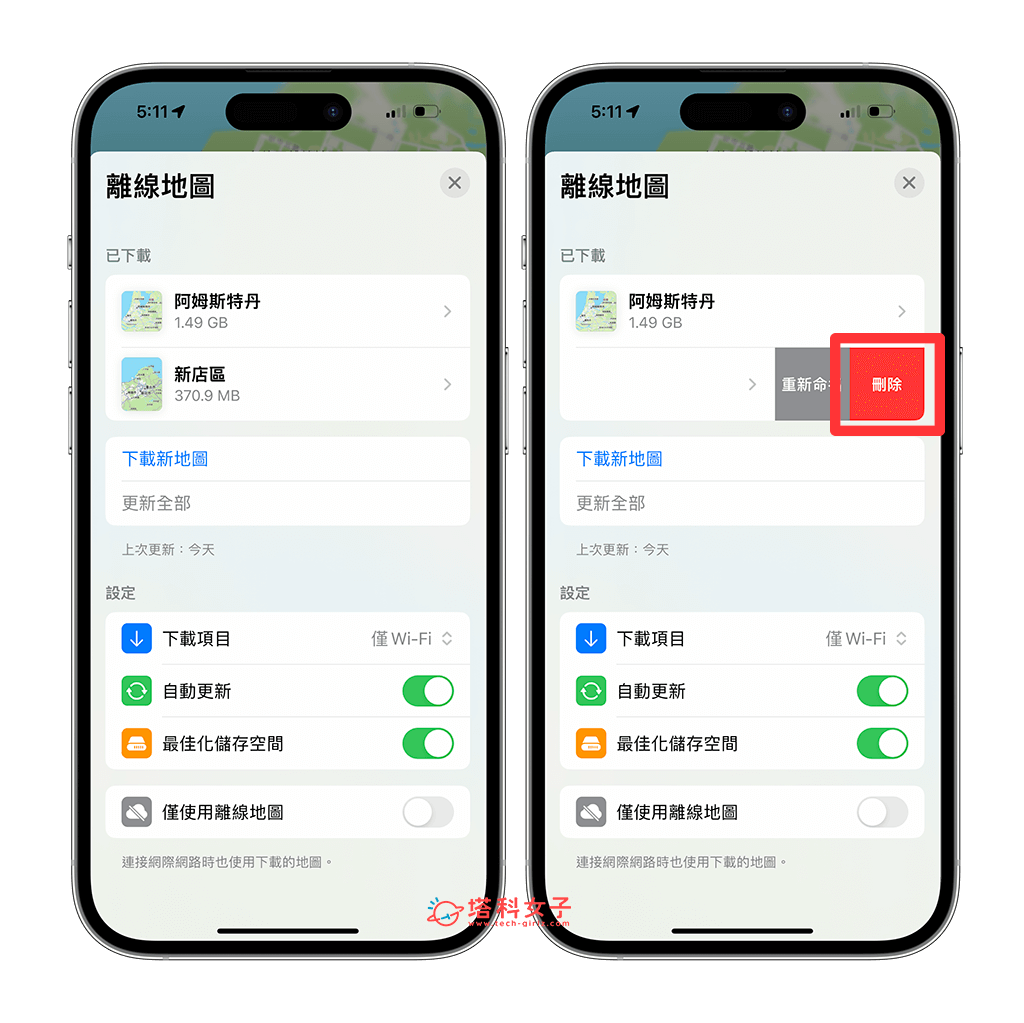
總結
以上就是 Apple Map 離線地圖的使用教學,我個人覺得這個新功能非常方便,讓我們出門在外或出國玩時,不用怕沒網路而無法導航,只要事先下載好所需的離線地圖就能使用,相當實用。
